Du vil kanskje flytte en pivottabell slik at du kan sette inn regnearkceller, rader eller kolonner på den gjeldende plasseringen av rapporten.
-
Klikk på pivottabellen.
-
Klikk Flytt pivottabell på fanen Analyser under Pivottabellverktøy.
Dialogboksen Flytt pivottabell vises.
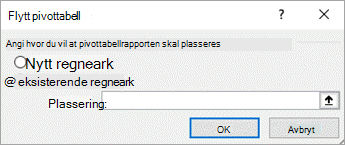
-
Gjør ett av følgende under Velg hvor du vil at pivottabellen skal plasseres:
-
Hvis du vil plassere pivottabellen i et nytt regneark fra celle A1, klikker du Nytt regneark.
-
Hvis du vil plassere pivottabellen i et eksisterende regneark, velger du Eksisterende regneark, og deretter skriver du inn den første cellen i celleområdet der du vil finne pivottabellen.
Du kan også klikke Skjul dialogboks


-
-
Klikk på pivottabellen.
-
Klikk Flytt pivottabell på fanen Analyser under Pivottabellverktøy.
Dialogboksen Flytt pivottabell vises.
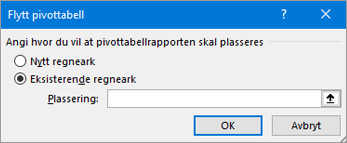
-
Gjør ett av følgende under Velg hvor du vil at pivottabellen skal plasseres:
-
Hvis du vil plassere pivottabellen i et nytt regneark fra celle A1, klikker du Nytt regneark.
-
Hvis du vil plassere pivottabellen i et eksisterende regneark, velger du Eksisterende regneark, og deretter skriver du inn den første cellen i celleområdet der du vil finne pivottabellen.
Du kan også klikke Skjul dialogboks


-
-
Klikk på pivottabellen.
-
Velg pivottabell > handlinger > flytt pivottabell.
Dialogboksen Flytt pivottabell vises.
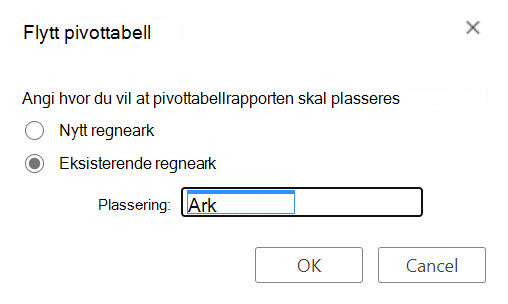
-
Gjør ett av følgende under Velg hvor du vil at pivottabellen skal plasseres:
-
Hvis du vil plassere pivottabellen i et nytt regneark fra celle A1, klikker du Nytt regneark.
-
Hvis du vil plassere pivottabellen i et eksisterende regneark, velger du Eksisterende regneark, og deretter skriver du inn den første cellen i celleområdet der du vil finne pivottabellen.
-
Pivottabell på iPad er tilgjengelig for kunder som kjører Excel på iPad versjon 2.82.205.0 og nyere. Hvis du vil ha tilgang til denne funksjonen, må du sørge for at appen oppdateres til den nyeste versjonen via App Store.
1. Merk hele pivottabellen.
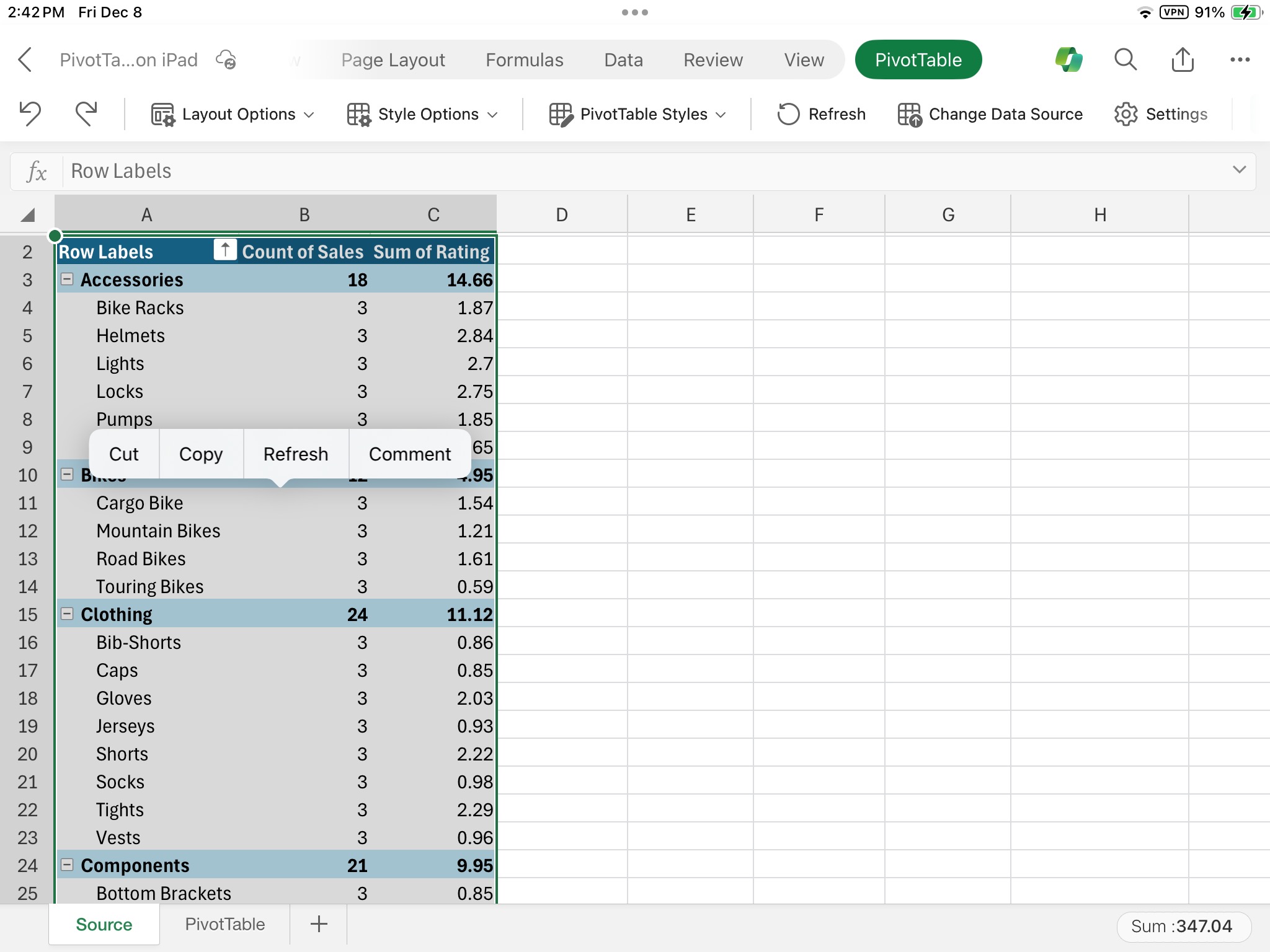
2. Trykk på Klipp.
3. Trykk og hold en celle i et regneark der du vil plassere pivottabellen.
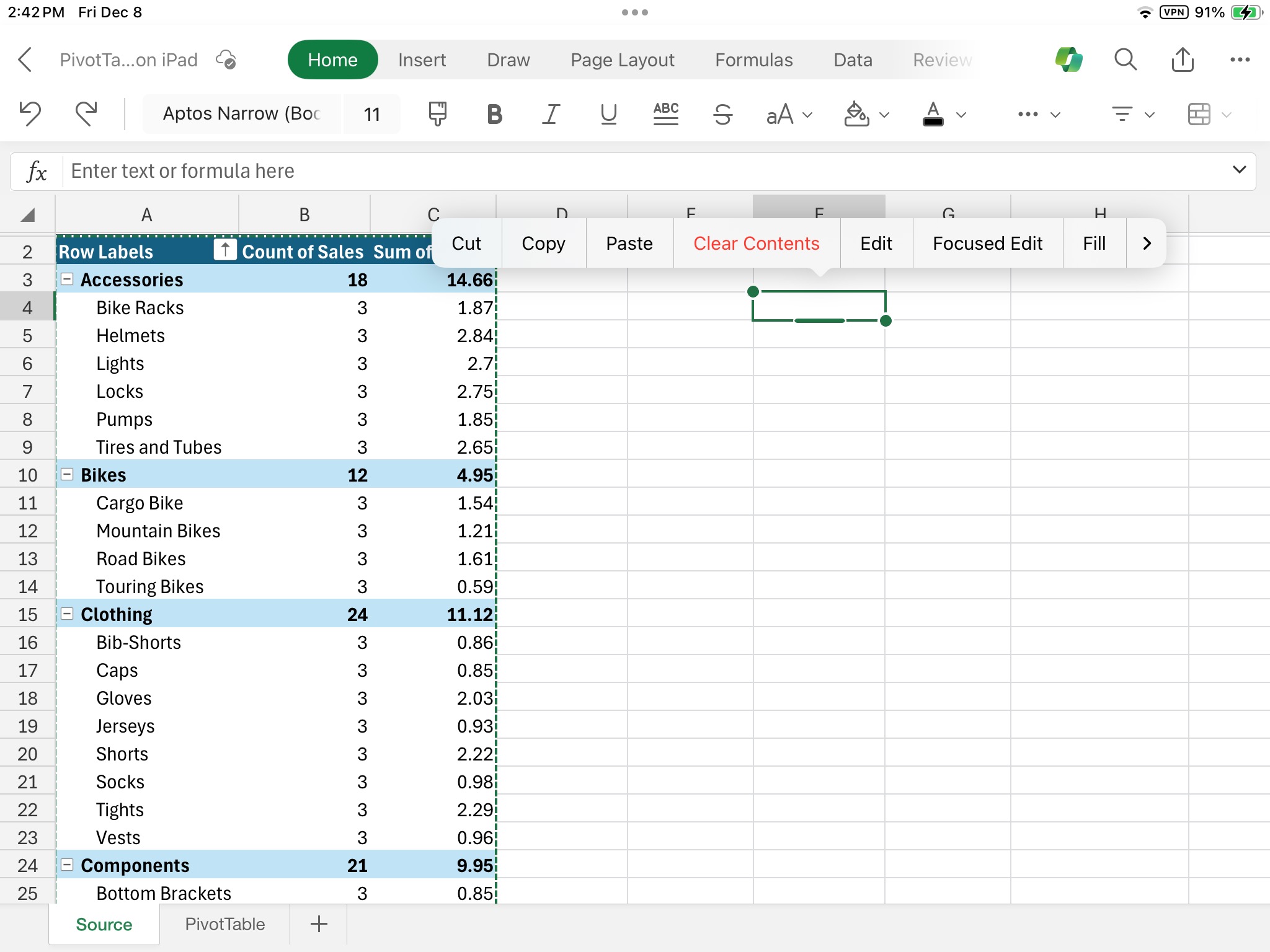
4. Trykk Lim inn.
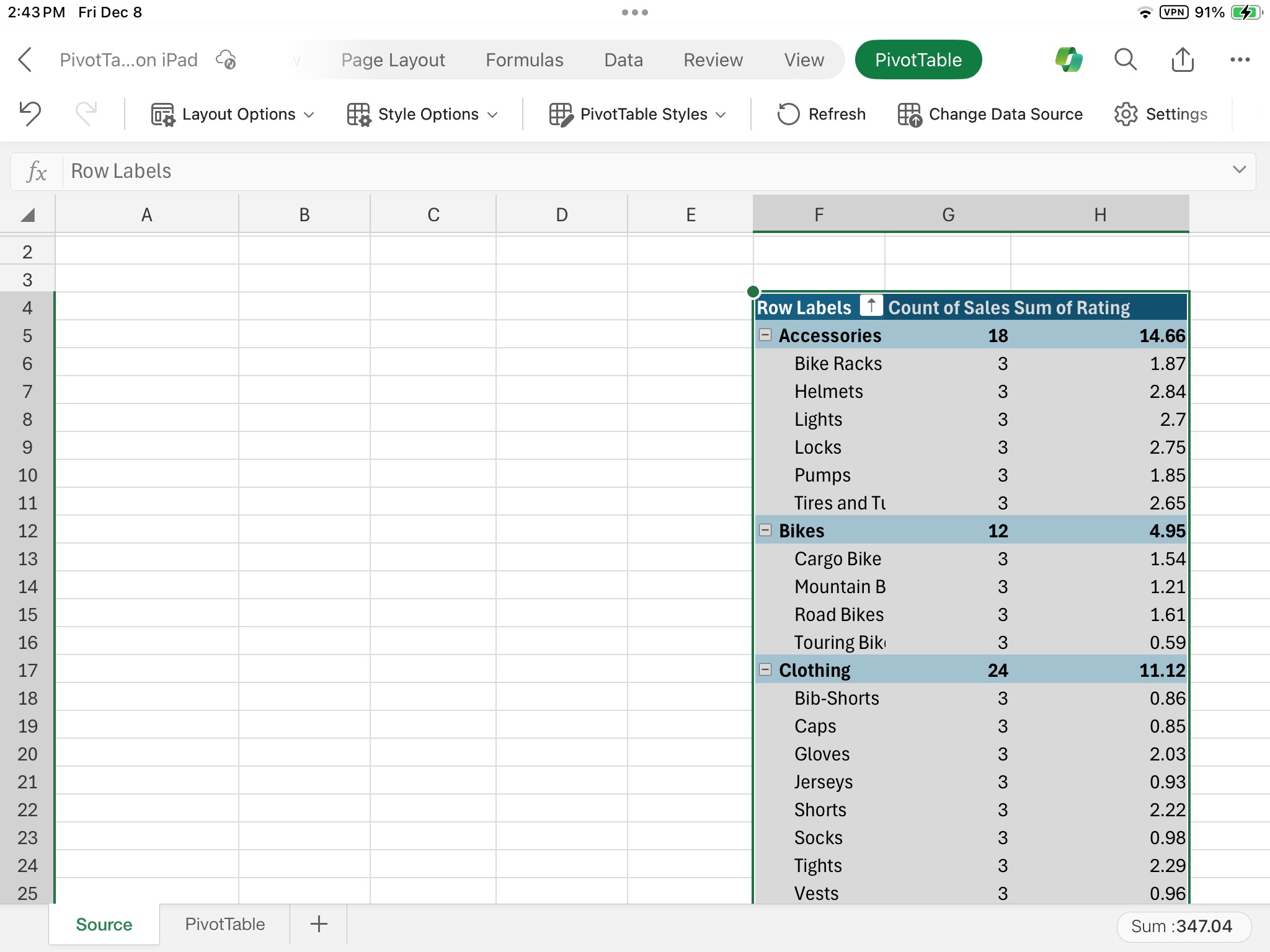
Trenger du mer hjelp?
Du kan alltid spørre en ekspert i det tekniske fellesskapet for Excel eller få støtte i Fellesskap.










